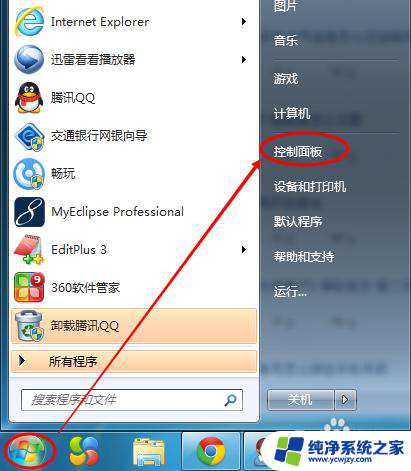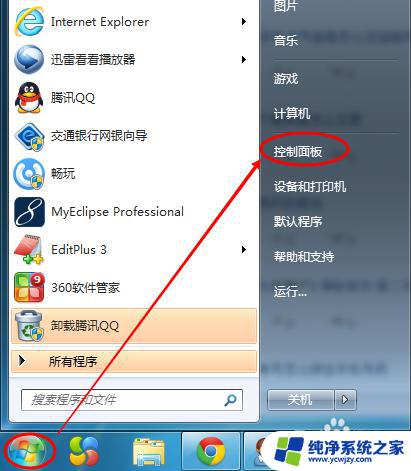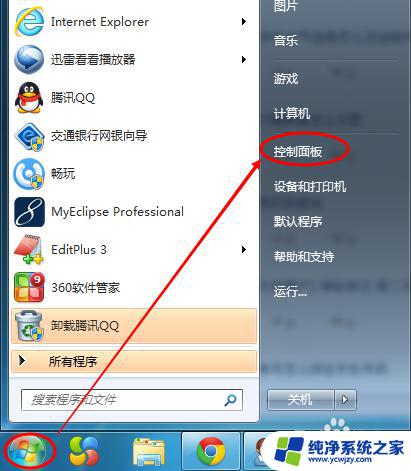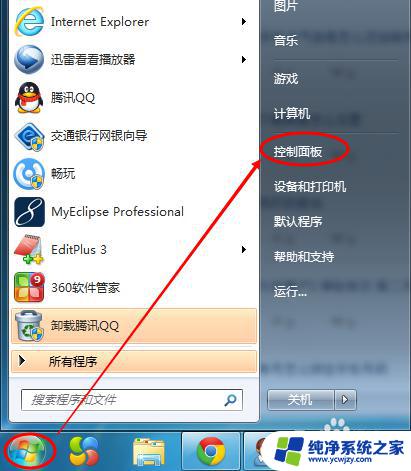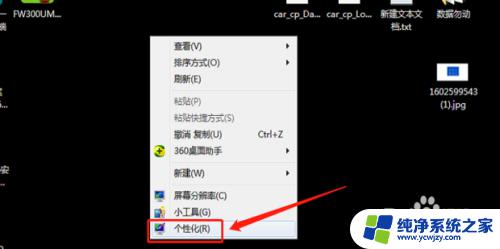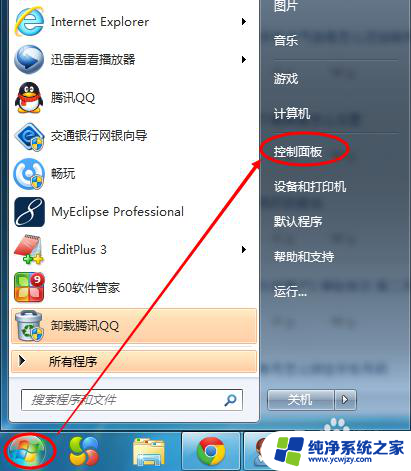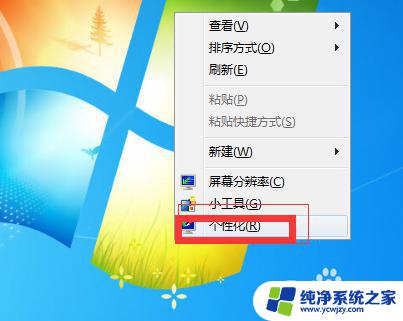win7调整电脑亮度 Windows7系统如何调整屏幕亮度
更新时间:2024-01-02 13:47:49作者:yang
在使用电脑时,我们经常会面临屏幕亮度不合适的情况,而Windows7系统为我们提供了方便快捷的方法来调整电脑屏幕的亮度。通过简单的操作,我们可以轻松地调整亮度,以符合我们的视觉需求。无论是在白天或是晚上,合适的亮度都能为我们提供更好的视觉体验,减轻眼睛的疲劳感。接下来我们将一起探索Windows7系统如何调整屏幕亮度,让我们的电脑使用更加舒适。
具体方法:
1.方法一:
按下键盘的 win+X 组合快捷键。

2.然后在弹出的windows移动中心页面中,根据实际需要调整屏幕的亮度即可。
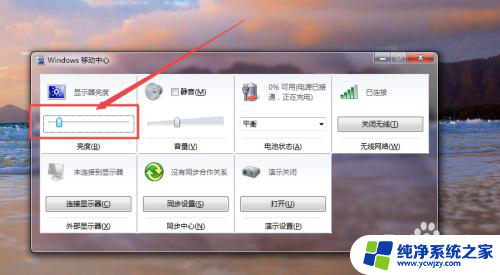
3.方法二:
点击桌面右下角的 电源图标,然后在弹出的页面中点击 调整屏幕亮度 选项。
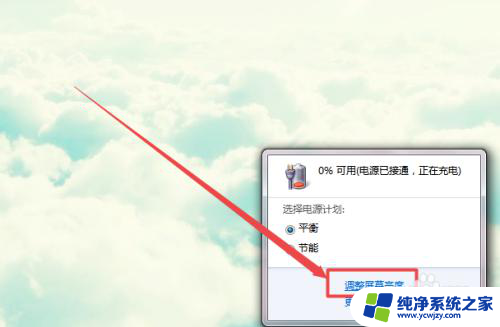
4.然后在打开的电源选项页面的最下方,根据实际需要调整亮度即可。
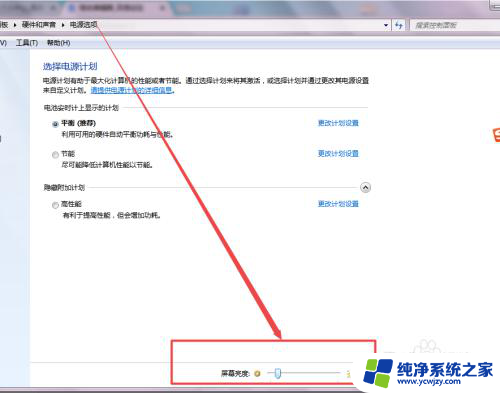
5.方法三:
在开始菜单中,点击控制面板选项;在打开的页面中点击 硬件和声音 选项。
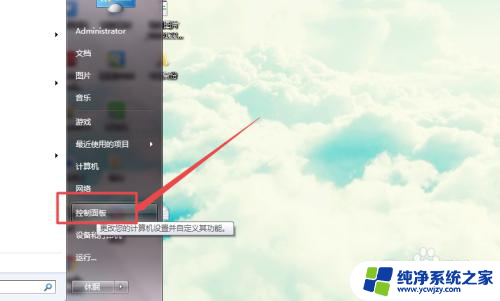
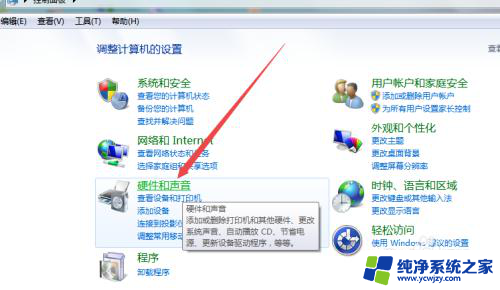
6.然后在打开的页面中点击 调整屏幕亮度 选项;在打开的页面的下面根据需要调整即可。
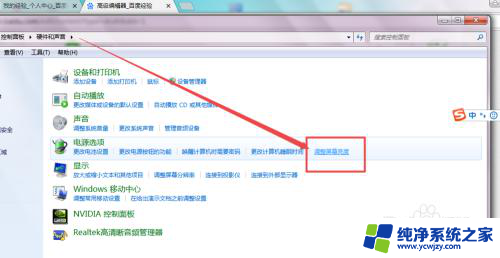
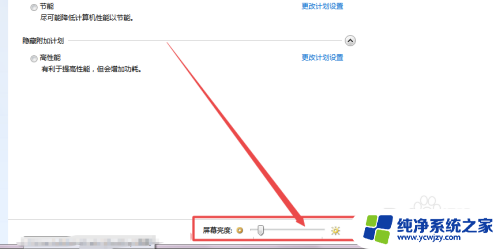
以上就是调整Win7电脑亮度的全部内容,如果有不清楚的用户可以参考以上步骤进行操作,希望对大家有所帮助。